बच्चे ऑनलाइन गेम खेल रहे हैं। आपका साथी मूवी स्ट्रीम कर रहा है और काम के लिए कुछ डाउनलोड कर रहा है। आप बैंडविड्थ के लिए उनके साथ प्रतिस्पर्धा करने की कोशिश कर रहे हैं… लेकिन ऐसा नहीं हो रहा है।
बहुत सी चीजें आपकी इंटरनेट बैंडविड्थ क्षमता को खत्म कर सकती हैं। अधिकांश समय, यह आपके नेटवर्क के वे लोग होते हैं जिनके बारे में आप जानते हैं। अन्य समय में, यह मैलवेयर या नेटवर्क घुसपैठिया होता है।
यह इतना बुरा हो सकता है कि आप चिल्लाएं, "मेरी बैंडविड्थ का उपयोग क्या कर रहा है?" अच्छा सवाल है। यहां बताया गया है कि आप अपने होम नेटवर्क पर क्या (या कौन) बैंडविड्थ का उपयोग कर रहे हैं, इसकी जांच और निवारण कैसे कर सकते हैं।
1. अपने राउटर के माध्यम से बैंडविड्थ उपयोग को ट्रैक करें
यह पता लगाने के लिए सबसे अच्छी जगह है कि आपके बैंडविड्थ की खपत क्या है, आपका राउटर है। आपका राउटर आपके घर के लिए आने वाले और बाहर जाने वाले सभी इंटरनेट ट्रैफिक को प्रोसेस करता है।
आपकी राउटर सेटिंग्स में एक पेज होता है जिसमें प्रत्येक डिवाइस वर्तमान में आपके नेटवर्क से जुड़ा होता है। आप डिवाइस के आईपी पते, मैक पते और उनकी वर्तमान कनेक्शन स्थिति की जांच कर सकते हैं। आपके राउटर के आधार पर, आपके पास नेटवर्क जानकारी जैसे वर्तमान डाउनलोड और अपलोड गति और प्रत्येक डिवाइस द्वारा उपयोग किए जाने वाले या उपयोग किए गए डेटा की मात्रा तक पहुंच हो सकती है।
उदाहरण के लिए, मेरे राउटर पर स्थानीय नेटवर्क पेज प्रत्येक डिवाइस को दिखाता है।
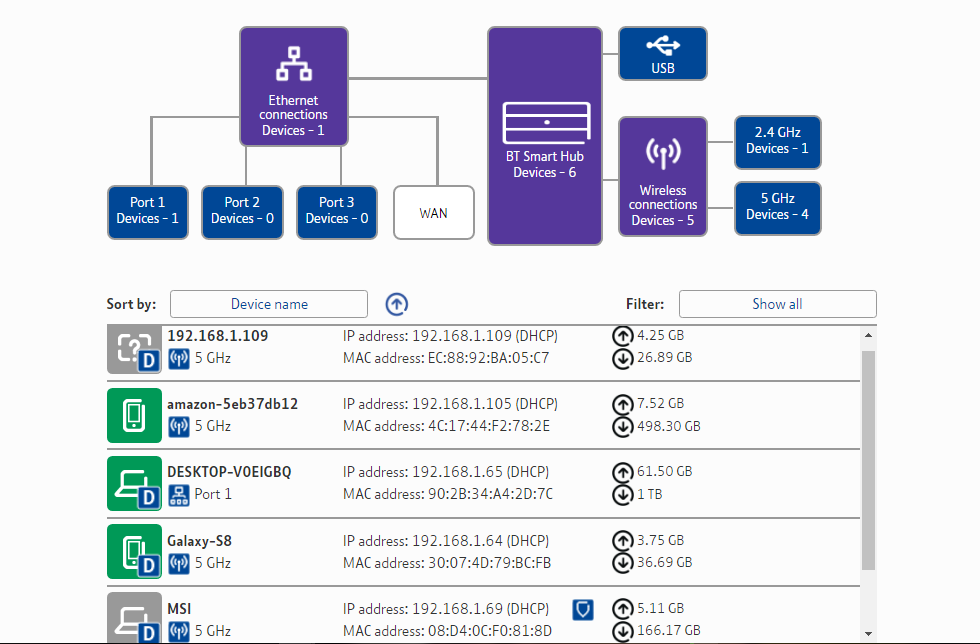
एक ऐसी प्रविष्टि पर ध्यान दें जिससे आप अपरिचित हैं? आप इसे हटा सकते हैं और इसे अपने नेटवर्क से हटा सकते हैं। सुनिश्चित करें कि इस प्रक्रिया में अपने स्वयं के उपकरणों में से एक को हटाना नहीं है! अगर आप ऐसा करते हैं तो यह कोई बड़ी बात नहीं है। नेटवर्क में वापस लॉग इन करने के लिए आपको अपने सुरक्षा क्रेडेंशियल्स को फिर से दर्ज करने की आवश्यकता हो सकती है, अधिकांश उपकरणों के लिए एक छोटी सी असुविधा।
वाई-फाई राउटर पर डेटा उपयोग की जांच कैसे करें
एक और चीज जो आप अपने राउटर से जांच सकते हैं वह यह है कि प्रत्येक कनेक्टेड डिवाइस कितना डेटा उपयोग कर रहा है। उदाहरण के लिए, हर कोई आपके वाई-फाई उपभोग से कितना डेटा जुड़ा है?
जैसा कि आप ऊपर की छवि में देख सकते हैं, कुछ डिवाइस काफी मात्रा में डेटा की खपत कर रहे हैं। उदाहरण के लिए, डेस्कटॉप डिवाइस ने 1TB से अधिक का उपयोग किया है, जबकि कनेक्टेड Amazon Fire Stick ने केवल 500GB की शर्मीली खपत की है।
यद्यपि राउटर निर्माताओं के बीच सेटिंग पृष्ठ भिन्न होगा, आपको एक ऐसा पृष्ठ ढूंढने में सक्षम होना चाहिए जो आपके वाई-फाई राउटर पर डेटा उपयोग का विवरण देता है। तो फिर, यदि आप एक अज्ञात डिवाइस को बहुत सारे वाई-फाई डेटा की खपत करते हुए देखते हैं, तो हो सकता है कि आपको अपना बैंडविड्थ-खपत अपराधी मिल गया हो।
2. Capsa के साथ बैंडविड्थ उपयोग की जाँच करें
आपके बैंडविड्थ का उपयोग क्या कर रहा है, यह जांचने का आपका दूसरा विकल्प तीसरे पक्ष के कार्यक्रम के माध्यम से है। इस मामले में, आप Capsa का उपयोग कर सकते हैं, एक निःशुल्क नेटवर्क विश्लेषण ऐप जो आपके सिस्टम से जुड़े प्रत्येक डेटा पैकेट को कैप्चर करता है।
- अपने सिस्टम के लिए नेटवर्क एडेप्टर चुनें। मेरे लिए, यह ईथरनेट है। आपके लिए, यह एक वाई-फाई अडैप्टर हो सकता है। पूर्ण विश्लेषण चुनें, फिर चीजों को आगे बढ़ाने के लिए स्टार्ट दबाएं।
- नोड एक्सप्लोरर (बाईं ओर) में, प्रोटोकॉल एक्सप्लोरर> [आपका एडेप्टर प्रकार]> आईपी पर जाएं । प्रोटोकॉल का पेड़ फैलता है, लेकिन आप यहां रुक सकते हैं।
- विश्लेषण पैनल में, प्रोटोकॉल का चयन करें । प्रोटोकॉल टैब आपके सिस्टम द्वारा उपयोग किए जा रहे प्रत्येक प्रोटोकॉल के लिए डेटा पैकेट दिखाता है।
- स्क्रीन के नीचे विश्लेषण टूलबार में, मैक एंडपॉइंट चुनें। यदि आप अपने डिवाइस के आईपी पते पर डबल-क्लिक करते हैं, तो यह आपके लिए विस्तृत पैकेट विश्लेषण स्क्रीन खोलेगा।
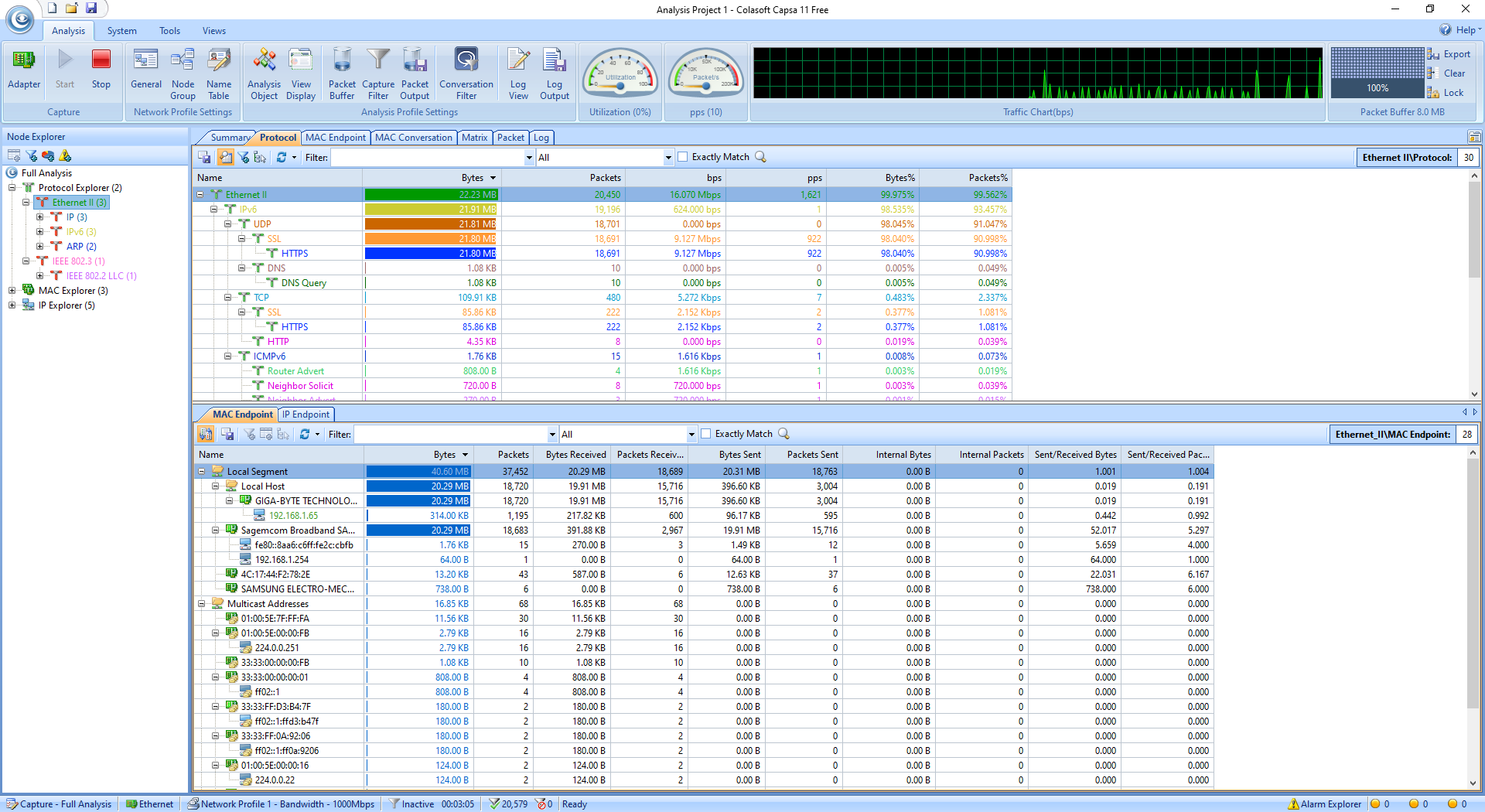
जो आसान है वह यह है कि आम यातायात के भार में आसानी से पहचाने जाने योग्य पते होते हैं। अन्य स्थानों में, Capsa आपके लिए ट्रैफ़िक को चिह्नित करता है।
आप इस जानकारी को अलग तरीके से भी व्यवस्थित कर सकते हैं। विश्लेषण पैनल में, आईपी एंडपॉइंट टैब दबाएं, फिर अपने डिवाइस के आईपी पते पर ब्राउज़ करें। विश्लेषण टूलबार लोकलहोस्ट के लिए सभी इनकमिंग और आउटगोइंग कनेक्शन, इसके भौगोलिक समापन बिंदु, और बहुत कुछ दिखाता है। नोड 2 कॉलम दिलचस्प पढ़ने के लिए बना सकता है!
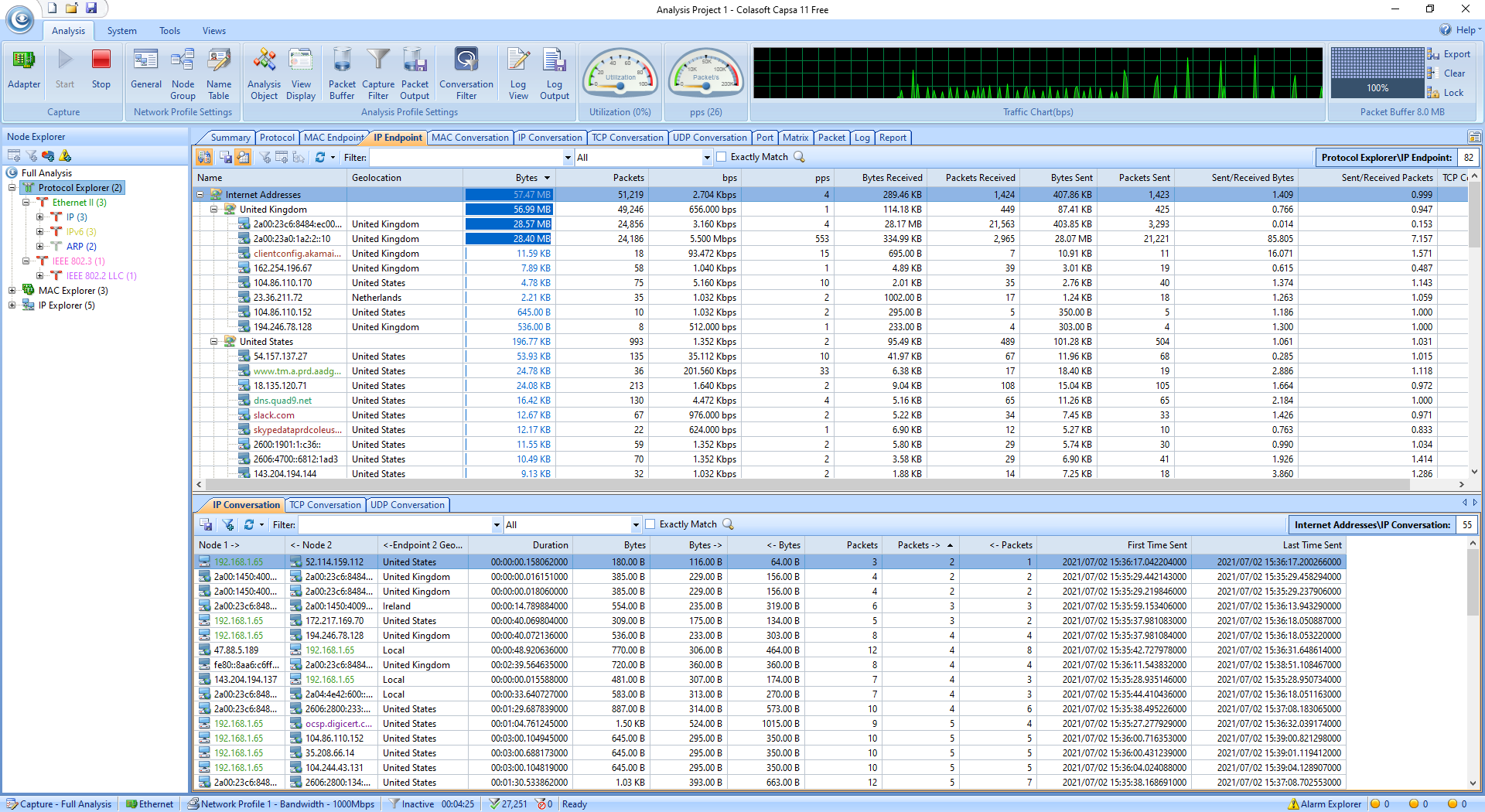
मुक्त संस्करण की कुछ सीमाएँ हैं:
- केवल दस निजी आईपी पते ट्रैक करता है
- केवल एक नेटवर्क एडेप्टर को ट्रैक करता है
- एक समय में केवल एक ही प्रोजेक्ट पर काम कर सकते हैं
लेकिन अधिकांश भाग के लिए, इन सीमाओं को यह पता लगाने की आपकी क्षमता को प्रभावित नहीं करना चाहिए कि आपके बैंडविड्थ को क्या चुरा रहा है।
डाउनलोड करें: विंडोज़ के लिए कैप्सा (फ्री)
3. मैलवेयर के लिए अपने सिस्टम को स्कैन करें
दूसरी संभावना यह है कि आपके बैंडविड्थ मुद्दे आपके स्थानीय नेटवर्क से नहीं आ रहे हैं। हो सकता है कि आपने कुछ खराब मैलवेयर उठाया हो जो आपके बैंडविड्थ को चुरा रहा हो क्योंकि यह बाहरी सर्वर से संचार करता है या स्पैम ईमेल बॉट के रूप में कार्य करता है। मैलवेयर आपके मैलवेयर का कई तरह से उपभोग कर सकता है, हालांकि यह हमेशा "सभी का उपभोग करने वाला" नहीं होता है। फिर भी, यदि आपके पास मैलवेयर है, तो बैंडविड्थ की खपत की परवाह किए बिना, आपको अपने सिस्टम को साफ करने की आवश्यकता है।
आपके पास एक एंटीवायरस सूट स्थापित होना चाहिए। आप जिस भी एंटीवायरस का उपयोग करते हैं, उसके साथ एक पूर्ण सिस्टम स्कैन चलाएँ। इसके अलावा, मैं मालवेयरबाइट्स को डाउनलोड करने और एक पूर्ण सिस्टम स्कैन चलाने की जोरदार सलाह दूंगा । संगरोध और किसी भी नापाक वस्तु को हटा दें जो पूर्ण सिस्टम स्कैन प्रकाश में लाता है। फिर, जांचें कि क्या आपका बैंडविड्थ बढ़ता है। आप गति में अचानक वृद्धि देख सकते हैं!
संबंधित: पूर्ण मैलवेयर हटाने की मार्गदर्शिका
4. नेटवर्क मुद्दों को उजागर करने के लिए नेटस्टैट का उपयोग करें
आपके बैंडविड्थ को हॉगिंग करने वाली सिस्टम प्रक्रियाओं में सुधार करने का दूसरा तरीका कमांड प्रॉम्प्ट और नेटस्टैट कमांड के माध्यम से है। नेटस्टैट "नेटवर्क सांख्यिकी" के लिए छोटा है, और आप अपने सिस्टम पर आने वाले सभी नेटवर्क का मूल्यांकन करने के लिए कमांड का उपयोग कर सकते हैं (लेकिन आपका राउटर नहीं)।
- अपने स्टार्ट मेन्यू सर्च बार में, कमांड टाइप करें, फिर बेस्ट मैच पर राइट-क्लिक करें और रन एज़ एडमिनिस्ट्रेटर चुनें ।
- जब कमांड प्रॉम्प्ट खुलता है, तो netstat -o इनपुट करें और एंटर दबाएं। आपके कंप्यूटर पर प्रत्येक सक्रिय नेटवर्क कनेक्शन की एक लंबी सूची निम्नानुसार है, वे किस पोर्ट पर सुन रहे हैं, बाहरी पता, और नेटवर्क कनेक्शन किस प्रक्रिया से संबंधित है।
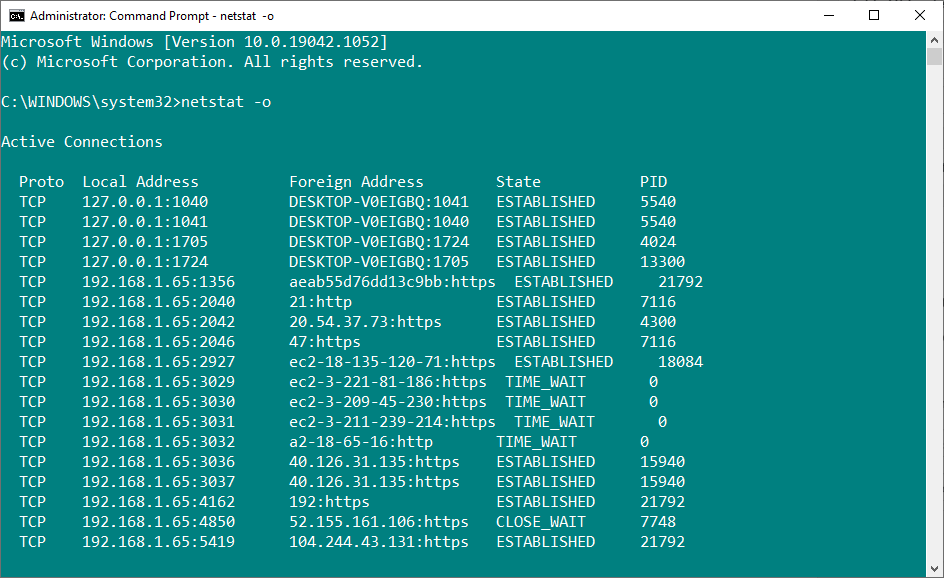
सूची के माध्यम से स्कैन करें और देखें कि क्या कोई असामान्य प्रविष्टियां हैं। आप किसी पते को खोजने के लिए उसे अपने ब्राउज़र में कॉपी और पेस्ट कर सकते हैं। अधिकांश प्रविष्टियाँ किसी न किसी प्रकार के सर्वर या क्लाउड सर्वर के लिए हैं क्योंकि वे इंटरनेट की रीढ़ हैं।
एक त्वरित विश्लेषण के लिए, urlscan.io पर जाएं और वहां पता दर्ज करें। आपको एक संक्षिप्त रिपोर्ट मिलती है कि सर्वर या पता किसका है।
आप पीआईडी (प्रोसेस आईडी) भी नोट कर सकते हैं। अपना कार्य प्रबंधक खोलें, फिर सेवाएँ टैब, और समकक्ष प्रक्रिया का पता लगाएं। यदि कमांड प्रॉम्प्ट में पीआईडी के पास बहुत सारे खुले नेटवर्क कनेक्शन हैं, और यह एक ऐसी सेवा है जिसे आप नहीं पहचानते हैं, तो आप या तो सेवा को रोक सकते हैं और देख सकते हैं कि क्या यह आपके बैंडविड्थ मुद्दों को दूर करता है या यह पता लगाने के लिए इंटरनेट खोज पूरा करता है कि क्या है प्रक्रिया है और यदि ऐसा कुछ है जो आपके सिस्टम को चाहिए।
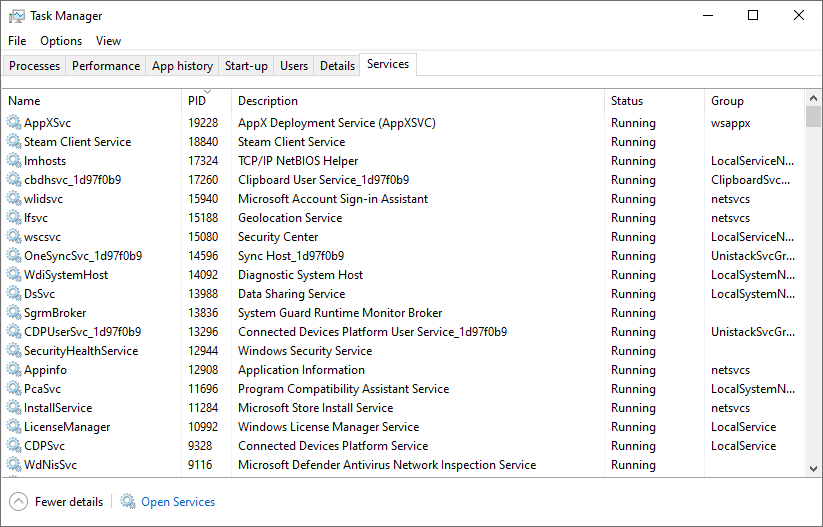
5. विंडोज रिसोर्स मॉनिटर के साथ नेटवर्क गतिविधि की जांच करें
जब आप टास्क मैनेजर में हों, तो किसी अन्य बैंडविड्थ समस्या निवारण उपकरण पर जाने के लिए, प्रदर्शन टैब पर क्लिक करें, और फिर सबसे नीचे ओपन रिसोर्स मॉनिटर बटन पर क्लिक करें।
रिसोर्स मॉनिटर एक आसान डायग्नोस्टिक टूल है जिसका उपयोग आप यह देखने के लिए कर सकते हैं कि आपके कंप्यूटर में क्या चल रहा है ।
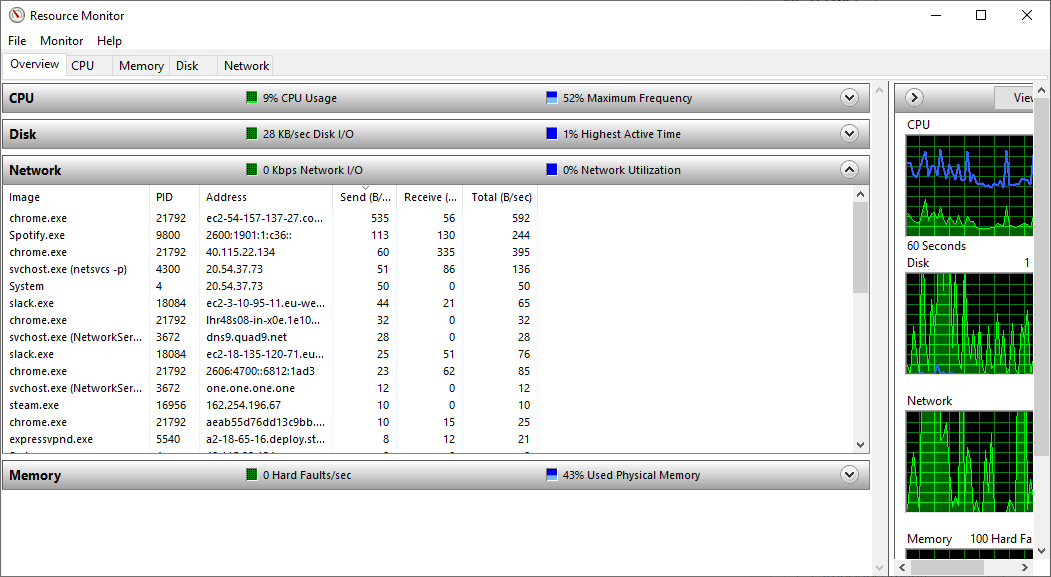
भेजें और प्राप्त करें कॉलम पर एक नज़र मुझे दिखाती है कि Chrome और Spotify वर्तमान में मेरे अधिकांश बैंडविड्थ के लिए जिम्मेदार हैं। सूची में सबसे ऊपर Chrome, Malwarebytes, और Spotify जैसे प्रोग्राम देखना ठीक है क्योंकि ये भरोसेमंद प्रोग्राम हैं। हालाँकि, यदि आप सूची के शीर्ष पर एक अज्ञात प्रक्रिया या एप्लिकेशन देखते हैं, जो आपके बैंडविड्थ को समाप्त कर रहा है, तो यह जांच का समय है।
आपके बैंडविड्थ का उपयोग क्या कर रहा है?
यह एक अच्छा प्रश्न है। मुझे पता है कि मेरे घर में बैंडविड्थ के लिए प्रतिस्पर्धा करने वाले अधिकतम दस उपकरण हो सकते हैं। उस समय, मुझे खुशी है कि मैं राउटर के नियंत्रण में हूं।
ऐसा नहीं है कि हम आपके परिवार या मित्र की बैंडविड्थ बंद करने का सुझाव देते हैं। हालाँकि, यदि आपके पास लगातार बैंडविड्थ की निकासी है और आप सुनिश्चित हैं कि यह आपके नियंत्रण में एक उपकरण नहीं है, तो आपके घरेलू नेटवर्क के उपयोग की निगरानी के लिए उपरोक्त युक्तियों में से एक अपराधी को उजागर करेगा।
